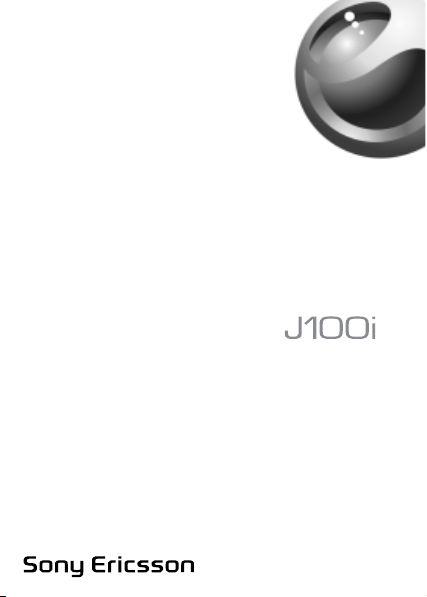
This is the Internet version of the user’s guide © Print only for private use.
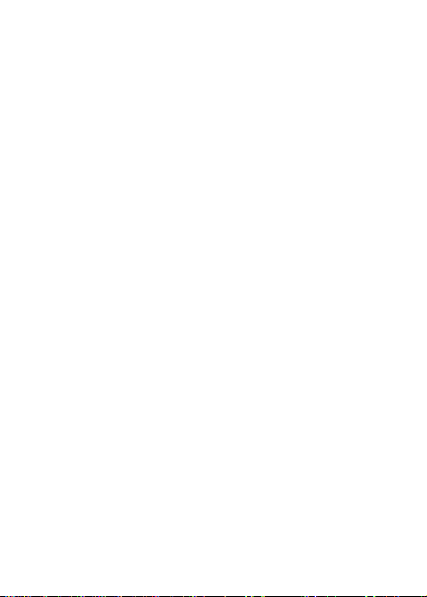
Содержание
Общие сведения о телефоне . . . . . . . . . . . . . . . . 4
Сборка телефона . . . . . . . . . . . . . . . . . . . . . . . . . . 8
Перемещение по меню . . . . . . . . . . . . . . . . . . . . 12
Функции обработки вызовов . . . . . . . . . . . . . . . . 16
Телефонная книга . . . . . . . . . . . . . . . . . . . . . . . . 27
Сообщения . . . . . . . . . . . . . . . . . . . . . . . . . . . . . . 29
Звуки исигналы . . . . . . . . . . . . . . . . . . . . . . . . . . 37
Будильник . . . . . . . . . . . . . . . . . . . . . . . . . . . . . . . 39
Игры . . . . . . . . . . . . . . . . . . . . . . . . . . . . . . . . . . . 40
Настройки . . . . . . . . . . . . . . . . . . . . . . . . . . . . . . . 41
Блокировки . . . . . . . . . . . . . . . . . . . . . . . . . . . . . . 45
Дополнительные функции . . . . . . . . . . . . . . . . . . 49
Устранение неполадок . . . . . . . . . . . . . . . . . . . . 50
Важная информация . . . . . . . . . . . . . . . . . . . . . . 60
Алфавитный указатель . . . . . . . . . . . . . . . . . . . . 78
Информацию о технической поддержке и другую
полезную информацию можно найти в сети Интернет
по адресу www.sonyericsson.com/support.
This is the Internet version of the user’s guide © Print only for private use.
1
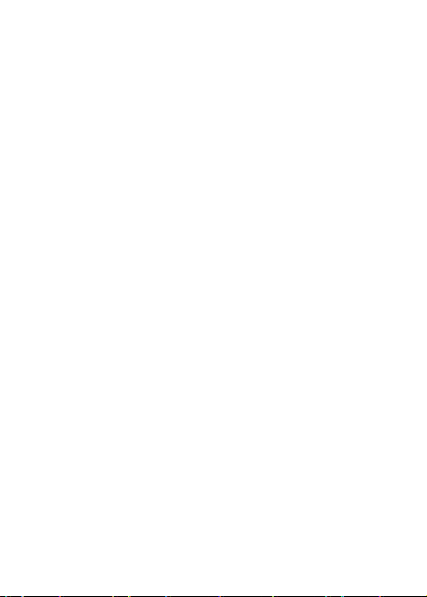
Sony Ericsson
GSM 900/1800
Данное руководство опубликовано компанией Sony Ericsson
Mobile Communications AB без каких-либо обязательств.
Компания Sony Ericsson Mobile Communications AB оставляет
за собой право без дополнительного уведомления вносить
вданное руководство изменения, связанные с совершенствованием оборудования и программного обеспечения, а также
при обнаружении неточностей и опечаток. Все эти изменения
будут внесены в новую редакцию руководства.
С сохранением всех прав.
© Sony Ericsson Mobile Communications AB, 2005 г.
Номер публикации: RU/LZT 108 8208 R1A
Внимание!
Некоторые из услуг, рассматриваемых в данном руководстве,
предоставляются не всеми сетями. Это также относится
и к международному номеру вызова службы экстренной
помощи системы GSM (112).
Дополнительную информацию об использовании конкретных
услуг можно получить у поставщика услуг или оператора
сотовой сети.
Перед началом работы с мобильным телефоном прочитайте
указания, приведенные в разделах Рекомендации по
эффективной и безопасной эксплуатации и Ограниченная
гарантия.
Метод ввода текста T9™ является торговой маркой или
зарегистрированной торговой маркой компании Tegic
Communications.
Метод ввода текста Т9 защищен следующими патентами:
патенты США №№ 5818437, 5953541, 5187480, 5945928 и
6011554; патент Канады № 1331057; патент Великобритании
№ 2238414B; стандартный патент Гонконга № HK0940329;
патент республики Сингапур № 51383; патент Евросоюза
№ 0 842 463 (96927260.8) DE/DK, FI, FR, IT, NL, PT, ES, SE, GB;
на прочие патенты поданы
2
This is the Internet version of the user’s guide © Print only for private use.
заявки в различных странах мира.
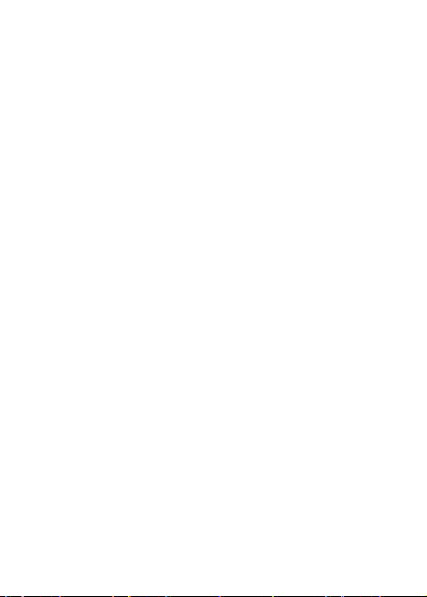
Другие названия изделий и компаний могут быть торговыми
марками соответствующих владельцев.
Компания Sony Ericsson рекомендует создавать резервные копии
персональной информации.
Все иллюстрации приведены в качестве примера и могут
несколько отличаться от реального телефона.
Любые права, не переданные явно настоящим документом,
сохраняются.
This is the Internet version of the user’s guide © Print only for private use.
3
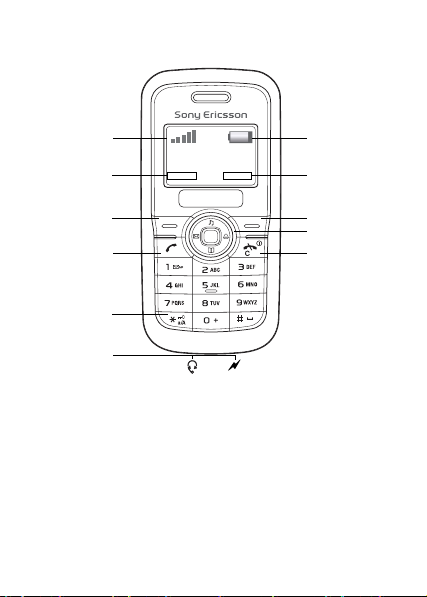
Общие сведения о телефоне
1
2
3
4
7
8
9
10
11
5
6
1 Уровень сигнала
сети GSM
2,8 Функция клавиши
выбора
3,9 Клавиши выбора 10 Джойстик со ссылками
4 Клавиша вызова 11 Клавиша
5 Блокировка клавиатуры
4
This is the Internet version of the user’s guide © Print only for private use.
6 Разъем стереогарнитуры
и зарядного устройства
7 Состояние аккумулятора
быстрого доступа
завершения/оч истки и
включения/выключения

Перед началом работы
Для работы телефона необходимо:
• установить SIM-карту;
• установить в телефон и зарядить аккумулятор.
Обозначения в руководстве
В данном руководстве используются следующие
обозначения:
% Стрелка указывает на страницу, содержащую
дополнительную информацию.
} С помощью джойстика выделите и выберите
элемент меню.
Примечание
Этот символ обозначает, что услуга или функция
зависит от сотовой сети или от абонентской
подписки. Поэтому некоторые меню телефона
могут отсутствовать. Более подробную информацию можно получить
у оператора сотовой сети.
This is the Internet version of the user’s guide © Print only for private use.
5
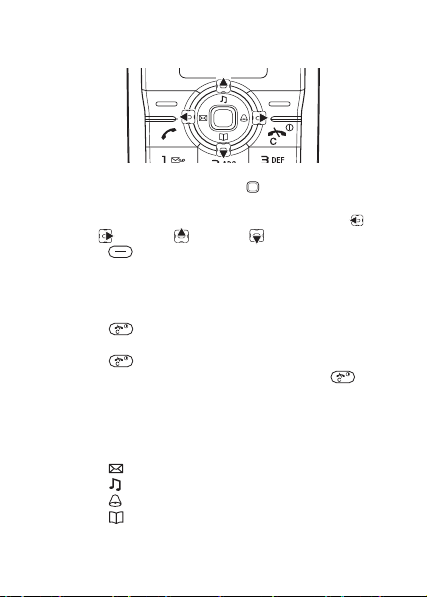
Клавиатура
• Нажмите джойстик по центру () для перехода
вглавное меню.
• Нажимайте джойстик для перемещения влево ( ),
вправо ( ), вверх () и вниз ().
• Нажмите для выполнения функции, название
которой отображается на дисплее над клавишами.
Для завершения функции или возврата на
один уровень
• Нажмите для возврата на один уровень в системе
меню.
• Нажмите для завершения работы функции.
• Если при вводе допущена ошибка, нажмите .
Быстрый доступ
Для непосредственного обращения к некоторым
функциям в режиме ожидания можно использовать
джойстик.
• Нажмите для ввода текстового сообщения.
• Нажмите для выбора типа сигнала вызова.
• Нажмите для установки
• Нажмите для перехода в телефонную книгу.
6
This is the Internet version of the user’s guide © Print only for private use.
будильника.
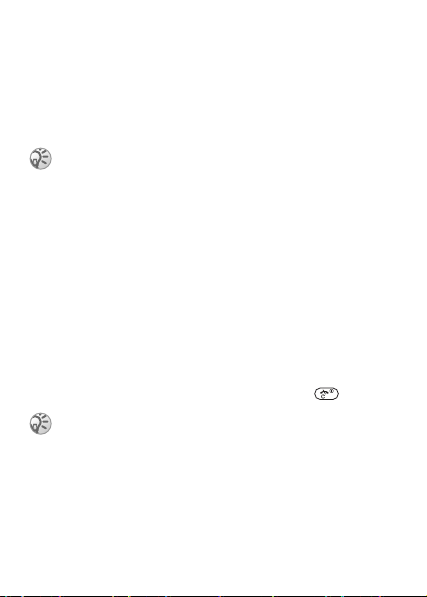
SIM-карта
При оформлении абонентской подписки оператор
сотовой сети предоставляет SIM-карту (модуль
идентификации абонента). На SIM-карте помимо прочих
параметров хранятся телефонный номер абонента,
список предоставляемых абоненту услуг, а также
информация телефонной книги.
Если SIM-карта использовалась в другом телефоне,
перед извлечением из старого телефона не забудьте
сохранить на SIM-карте всю необходимую
информацию.
Код PIN
Код PIN (персональный идентификационный номер)
предоставляется оператором сотовой сети и требуется
для активизации услуг в телефоне.
При вводе кода PIN
дисплее звездочками, за исключением случая, когда
цифры кода отображаются на
код PIN начинается с тех же цифр, что и номер службы
экстренной помощи (например, 112). Это позволяет
вызвать номер службы экстренной помощи без ввода
кода PIN % 19 Вызов служ бы экстренной помощи.
Если при вводе допущена ошибка, нажмите .
При вводе неверного кода PIN три раза подряд
SIM-карта блокируется, и на дисплее появляется
сообщение
PIN заблокирован. Для разблокирования
SIM-карты используется код PUK (персональный
деблокировочный ключ) % 45 Блокировки.
This is the Internet version of the user’s guide © Print only for private use.
7
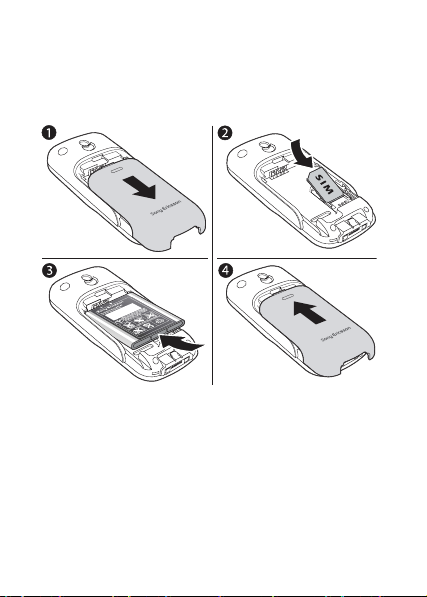
Сборка телефона
Установите SIM-карту, присоедините к телефону
изарядите аккумулятор, затем включите телефон.
Установка SIM-карты и аккумулятора
1 Аккуратно потяните и снимите панель с телефона.
2 Вставьте SIM-карту. Убеди те с ь в том, что SIM-карта
установлена под посеребренные держатели.
3 Положите аккумулятор на обратную сторону
телефона (этикеткой вверх, конта кты аккумулятора
обращены к контак там в телефоне).
4 Уст а н ов и те панель как показано на рисунке.
8
This is the Internet version of the user’s guide © Print only for private use.
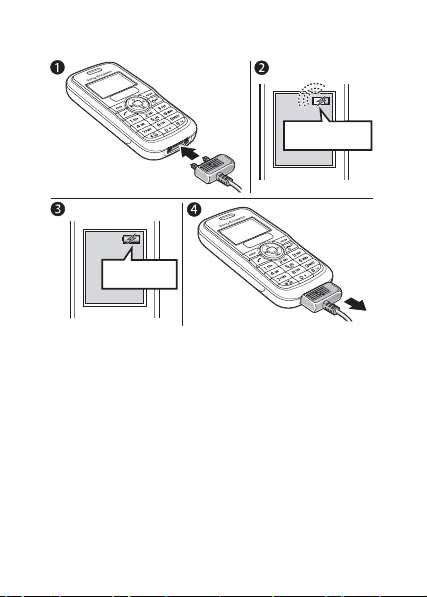
Зарядка аккумулятора
≈ 30 мин
≈ 2,5 ч
1 Подсоедините зарядное устройство к телефону.
Во время зарядки горит красный индикатор зарядки
аккумулятора.
2 Индикатор зарядки может появиться на экране по
истечении определенного времени (до 30 мин) после
начала зарядки аккумулятора.
3 Зарядите аккумулятор в течение примерно 2,5 часов
(индикатор на дисплее покажет полную зарядку
аккумулятора). Если индикатор зарядки аккумулятора не отображается, для
нажмите любую клавишу, расположен ную выше
цифровых клавиш.
4 Отсоедините зарядное устройство, вытянув штекер.
This is the Internet version of the user’s guide © Print only for private use.
включения дисплея
9
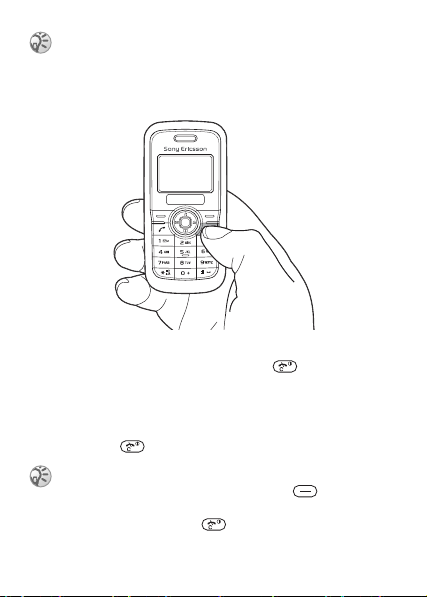
После отсоединения аккумулятора требуется
повторно установить время и дату.
Включение ивыключение телефона
1 Для включения и выключения телефона нажмите
иудерживайте нажатой клавишу .
2 Введите код PIN, если требуется } OK.
3 При появлении запроса на установку времени
идаты} OK.
4 Введите время и дату } Сохр.
5 Нажмите для выхода из меню.
Если во время ввода кода PIN экран станет
темным, нажмите правую клавишу для
включения подсветки. Для удаления введенных
символов нажимайте .
10
This is the Internet version of the user’s guide © Print only for private use.
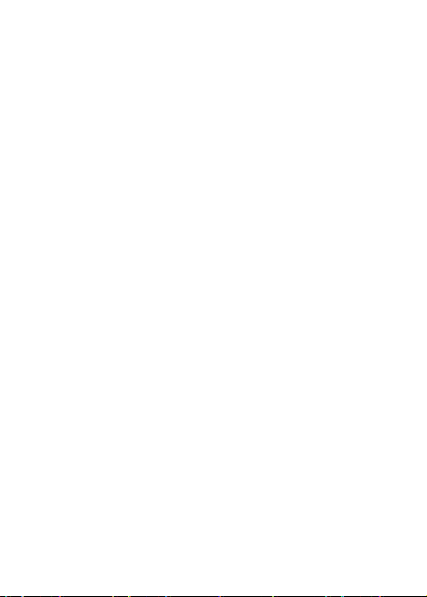
Режим ожидания
После включения телефона и ввода кода PIN на экране
отображается название оператора сотовой сети. В этом
состоянии телефона, называемом режимом ожидания,
возможны посылка и прием телефонных вызовов.
Подробнее % 42 Сети.
This is the Internet version of the user’s guide © Print only for private use.
11
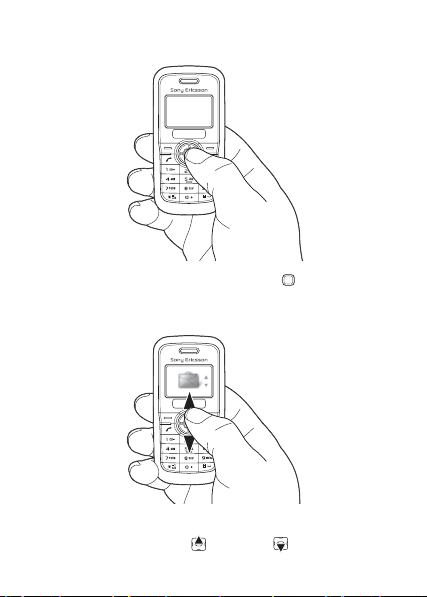
Перемещение по меню
Для перехода в главное меню нажмите в режиме
ожидания.
Первым отображается меню Сообщения.
Перемещение по меню – (вверх) и (вниз).
12
This is the Internet version of the user’s guide © Print only for private use.
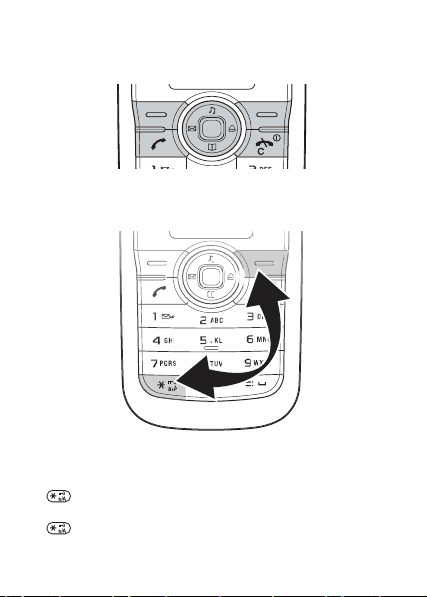
Для включения подсветки экрана
Для включения подсветки экрана нажмите любую
клавишу, расположенную выше цифровых клавиш.
Для включения иотключения блокировки
клавиатуры
Во избежание случайного набора номера клавиатуру
телефона можно заблокировать.
• Для включения блокировки клавиатуры нажмите
} Блокир.
• Для отключения блокировки клавиатуры нажмите
} Отк. бл.
Подробнее % 45 Блокировки.
This is the Internet version of the user’s guide © Print only for private use.
13
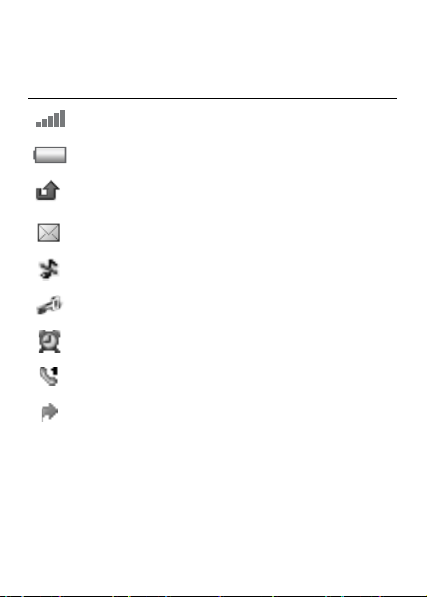
Значки
Перечисленные ниже значки отображаются на экране для
обозначения состояния телефона и новых событий.
Значок Описание
Мощность принимаемого сигнала сети GSM.
% 42 Сети.
Состояние аккумулятора.
% 8 Сборка телефона.
Непринятый вызов.
% 16 Функции обработки вызовов.
Получено новое текстовое или голосово е*
сообщение. % 29 Новое сообщение.
беззвучный режим работы.
Активен
% 37 Звуки исигналы.
Клавиатура заблокирована.
% 45 Блокировки.
Уст а н ов л е н будильник.
% 39 Будильник.
Активна линия 1*.
% 22 Две телефонные линии.
Активна услуга переадресации вызовов*.
% 19 Переадресация вызовов.
Дополнительную информацию можно найти по адресу
www.sonyericsson.com/support.
* Некоторые функции зависят от оператора, сотовой сети
и абонентской подписки.
14
This is the Internet version of the user’s guide © Print only for private use.
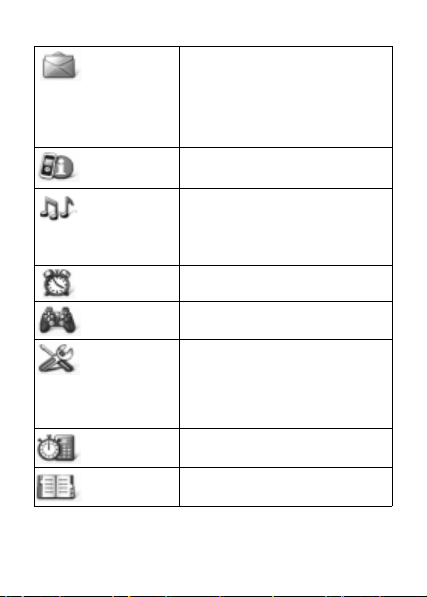
Обзор системы меню
Сообщения
Список выз.
Звукиисигн.
Будильники
Новое сбщ
Входящие
Выз.голос.п.
Черновики
Исходящие
Шаблоны
Инф. сбщ
Параметры
Непринятые
Исходящие
Принятые
Сигнал выз.
Тип сигнала
Громк.сигн.в.
Звук клавиш
Сигнал о сбщ
Сигнал буд.
Будильники
Игры
Параметры
Доп. функц.
Шар
Память
Дисплей
Время и дата
Язык
Блокировки
Вызовы
Сеть
Общий сброс
Калькулят.
Секундомер
Тел. книга
В меню могут присутствовать дополнительные функции,
зависящие от оператора, сотовой сети и абонентской
подписки.
This is the Internet version of the user’s guide © Print only for private use.
15
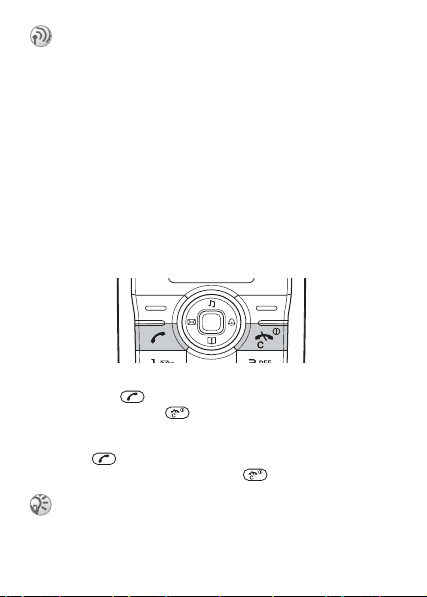
Функции обработки вызовов
Посылка и прием вызовов
Для посылки и приема вызовов включите телефон
и убедитесь в том, что телефон находится в зоне обслуживания сотовой сети % 10 Включение ивыключение
телефона.
Если абонентская подписка включает услугу
определения номера и сеть может определить номер
вызывающего абонента, на дисплей выводится этот
номер. Если телефонный номер и имя
сохранены в телефонной книге, на дисплей выводится
имя вызывающего абонента.
Для посылки вызова
1 Введите код зоны и телефонный номер.
2 Нажмите для посылки вызова. Для завершения
вызова нажмите .
Для ответа на вызов
Нажмите для ответа на вызов.
Для отклонения вызова нажмите .
Можно также нажать Ответ или Отклон.
16
This is the Internet version of the user’s guide © Print only for private use.
абонента
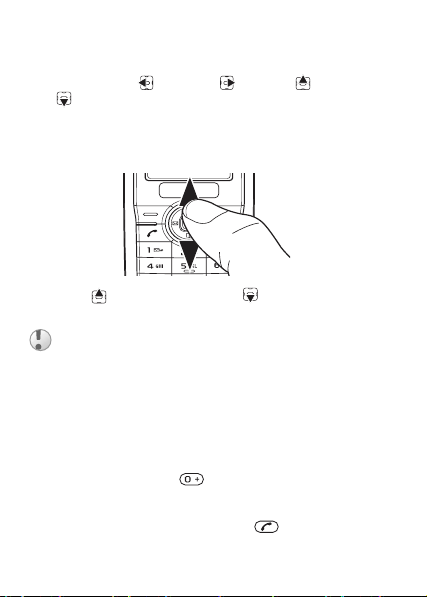
Для отключения звукового сигнала при
поступлении вызова
Для отключения звукового сигнала при поступлении
вызова нажмите (вправо), (влево), (вверх)
или (вниз).
Для изменения громкости динамика
во время разговора
Нажмите для увеличения или для уменьшения
громкости.
Во избежание повреждения органов слуха не
подносите телефон к уху, когда уст ановл ен
громкий сигнал вызова.
Для выбора дополнительных функций
во время разговора
} Функции и выберите функцию.
Для посылки международного вызова
1 Нажмите клавишу и удерживайте ее нажатой
до тех пор, пока на экране не появится символ “+”.
2 Введите код страны, код зоны (без начального нуля),
телефонный номер и нажмите .
This is the Internet version of the user’s guide © Print only for private use.
17
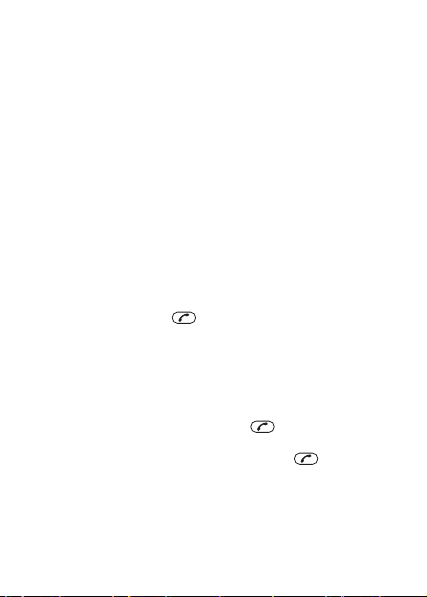
Для переключения вызова в режим
удержания на линии
} Удерж. для переключения активного вызова в режим
удержания на линии.
} Возобн. для продолжения разговора.
Для отключения микрофона во время
разговора
1 Для отключения микрофона во время разговора
} Функции } Откл. микр.
2 } Вкл. микр. для продолжения разговора.
Для просмотра списка непринятых
вызовов
1 Когда на экране отображается сообщение
Непринятые, } Показ. для просмотра списка
непринятых вызовов.
2 Для вызова номера из списка выделите требуемый
номер и нажмите .
Список вызовов
В списке вызовов сохраняется информация о последних
10 вызовах.
Для вызова номера из списка вызовов
1 В режиме ожидания нажмите и выберите один
из списков вызовов.
2 Выделите имя или номер и нажмите .
Для удаления номера из списка вызовов
1 } Список выз. и выберите список вызовов.
2 Выберите номер } Функции } Удалить } Да.
18
This is the Internet version of the user’s guide © Print only for private use.
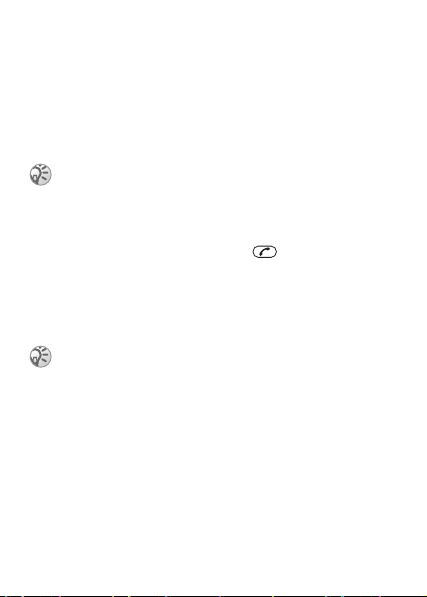
Вызов службы экстренной помощи
В телефоне предусмотрено использование
международных номеров службы экстренной помощи
(например, 112). Это означает, что телефон обеспечивает
вызов службы экстренной помощи в любой стране как
с установленной SIM-картой, так и без нее при условии,
что телефон находится в пределах зоны обслуживания
сети GSM.
Оператор сотовой сети может сохранить
на SIM-карте дополнительный местный номер
службы экстренной помощи.
Для вызова службы экстренной помощи
Например, введите 112 и нажмите .
Переадресация вызовов
В случае невозможности ответить на входящие вызовы
их можно переадресовать на другой телефонный номер,
например, на автоответчик.
При включенной функции запрета вызовов
использовать некоторые режимы переадресации
нельзя.
Для включения переадресации вызовов
1 } Параметры } Вызовы } Управл. выз. } Переадрес.
} Глс вызовы.
2 Выберите один из режимов переадресации
} Включить.
3 Введите телефонный номер, на который требуется
переадресовать вызовы, или } Найти для поиска
кон та кт а .
4 } OK.
This is the Internet version of the user’s guide © Print only for private use.
19
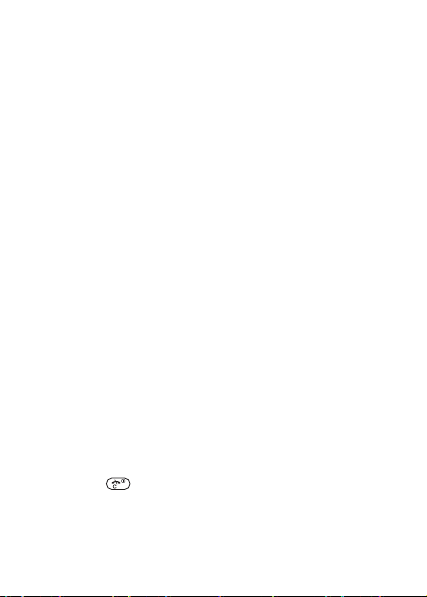
Для отмены переадресации вызовов
Выберите режим переадресации } Отменить.
Услуга ожидающего вызова
Если услуга ожидающего вызова активна, при
поступлении второго вызова во время разговора подается
тональный сигнал.
Для включения или отключения услуги
ожидающего вызова
1 } Параметры } Вызовы } Управл. выз.
} Ожидающие.
2 Выберите Вкл. или Откл.
Прием второго вызова
Если услуга ожидающего вызова активна, при поступлении второго вызова возможны следующие действия:
• } Ответ для переключения текущего вызова в режим
удержания на линии;
• } Отклон. для отклонения второго вызова и продолжения прерванного разговора;
Два вызова одновременно
При наличии одного активного вызова и одного вызова,
удерживаемого на линии, возможны следующие
действия:
• } Перекл для переключения между двумя вызовами;
• } Функции } Объединить для объединения двух
вызовов;
• нажмите для завершения вызова;
• } Функции } Заверш.удерж. для завершения вызова,
удерживаемого на линии;
20
This is the Internet version of the user’s guide © Print only for private use.
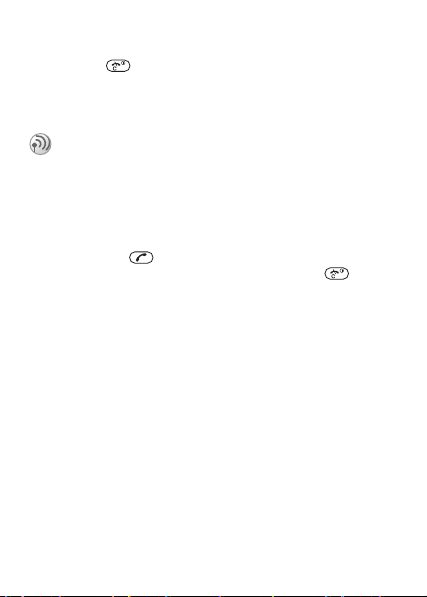
• } Функции } Перевести для соединения двух вызовов,
при этом телефон отключается от обоих вызовов;
• нажмите дважды для завершения обоих вызовов.
• Для ответа на третий вызов необх одимо завершить
один из двух имеющихся вызовов либо объединить
их в конференцию.
Информацию о поддержке этой функции можно
получить у оператора сотовой сети.
Для посылки второго вызова
1 } Удерж. для переключения текущего вызова
врежим удержания на линии.
2 Введите номер, который требуется вызвать,
инажмите .
3 Для завершения второго вызова нажмите .
4 } Возобн. для продолжения первого вызова.
Конференция
В режиме конференции можно вести разговор с несколькими абонентами одновременно. Конференция
организуется путем объединения активного вызова
и вызова, удерживаемого на линии.
конференцию можно переключить в режим удержания
После этого
на линии для вызова и присоединения до шести
участников либо для посылки другого вызова.
Для объединения двух вызовов
в конференцию
} Функции } Объединить.
This is the Internet version of the user’s guide © Print only for private use.
21
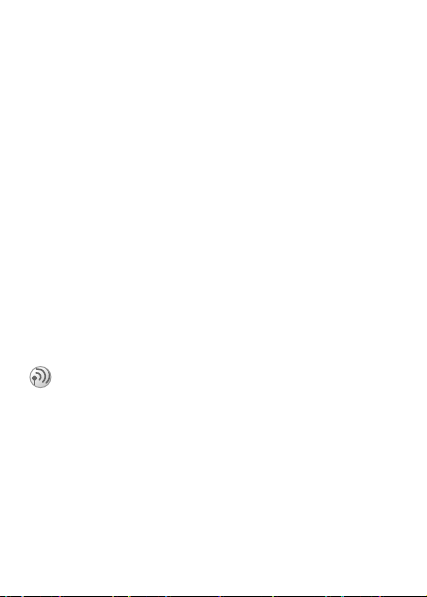
Для добавления нового участника
1 } Удерж. для переключения конференции в режим
удержания на линии.
2 Вызовите следующего участника.
3 } Функции } Объединить для добавления нового
участника.
4 Для подключения дополнительных участников
повторите шаги 1-3.
Для отдельного разговора с одним
из участников конференции
1 } Функции } Выделить и выберите участника
конференции.
2 } Функции } Объединить для возобновления
конференции.
Две телефонные линии
Если в абонентскую подписку включена услуга двухлинейного подключения, для разных вызовов (например,
служебных и частных) можно использовать различные
линии, каждая из которых имеет свой телефонный номер.
Эта услуга зависит от сотовой сети и от условий
абонентской подписки.
Для выбора голосовой линии
} Параметры } Вызовы } Управл. выз. } На линию 1
или На линию 2.
Мой номер
Телефон позволяет просматривать и изменять свои
телефонные номера.
22
This is the Internet version of the user’s guide © Print only for private use.
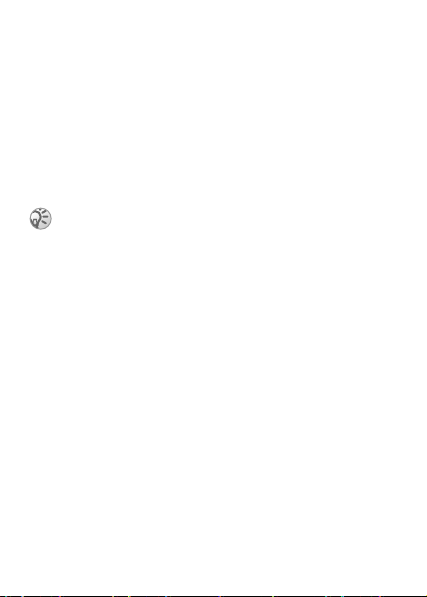
Для просмотра своего телефонного
номера
1 } Тел. книга и прокрутите список.
2 } Функции } Дополнит. } Мой номер. Если номер
не сохранен в памяти SIM-карты, его можно ввести
вручную.
Запрет вызовов
Запрет исходящих и входящих вызовов, как в домашней
сети, так и за границей. Требуется пароль,
предоставляемый поставщиком услуг.
При включенной функции переадресации входящих
вызовов использовать некоторые режимы
запрета вызовов нельзя.
Для включения ус луги запрета вызовов
1 } Параметры } Вызовы } Управл. выз. } Запрет выз.
и выберите функцию.
2 Введите пароль } OK.
Предусмотрен запрет следующих типов вызовов:
• Исход. м/н – все исходящие международные
вызовы;
• Ис. м/н роум. – все исходящие международные
вызовы, за исключением вызовов в свою страну;
• Все – все исходящие вызовы;
• Вход./роум. – все
работает в режиме роуминга;
• Все вызовы – все входящие вызовы.
входящие вызовы, когда телефон
Для отмены запрета вызовов
1 } Параметры } Вызовы } Управл. выз. } Запрет выз.
} Отмен. все.
2 Введите пароль } OK.
This is the Internet version of the user’s guide © Print only for private use.
23
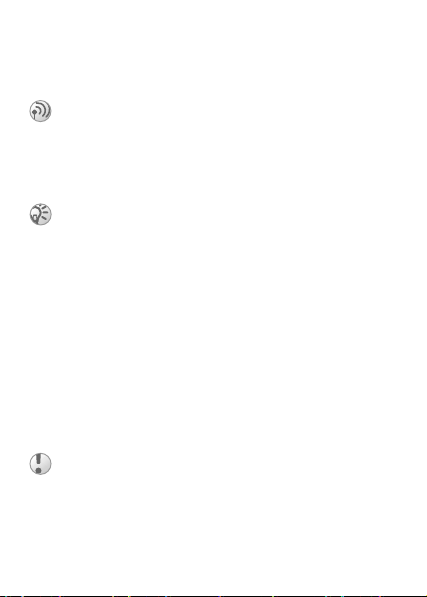
Разрешенные номера
Если эта функция включена, разреш ается вызывать
только определенные номера, сохраненные на SIM-карте.
Разрешенные номера защищены кодом PIN2.
Эта услуга зависит от сотовой сети и от условий
абонентской подписки.
Можно сохранять неполные номера. Например, запись
0123456 позволяет набрать любой номер, начинающийся
с цифр 0123456.
Просмотр и изменение номеров, сохраненных на
SIM-карте, невозможны при включенной функции
“Разрешенные номера”.
Для включения ус луги “Разрешенные
номера”
1 } Параметры } Блокировки } Разреш. н-ра
} Включить.
2 Введите код PIN2 } OK.
Для сохранения разрешенного номера
1 } Параметры } Блокировки } Разреш. н-ра
} Разреш. номер.
2 Введите информацию.
3 Введите код PIN2 } OK.
При включенной функции “Разрешенные номера”
сохраняется возможность вызова службы
экстренной помощи по международному
номеру 112.
24
This is the Internet version of the user’s guide © Print only for private use.

Длительность и стоимость вызовов
Длительность вызова отображается во время разговора.
Телефон позволяет проверить длительность последнего
вызова, всех исходящих вызовов и общую продолжительность разговоров (если абонентская подписка
предусматривает предоставление информации о
стоимости вызовов)..
Для сброса счетчика длительности или
стоимости необходимо ввести код PIN2 (если
абонентская подписка предусматривает предоставление информации о стоимости вызовов).
Для проверки длительности вызовов
} Параметры } Вызовы } Время и стоим. } Счетч. выз.
Для проверки стоимости вызовов
} Параметры } Вызовы } Время и стоим. } Стоим. выз.
Для обнуления счетчиков стоимости
вызовов
1 } Параметры } Вызовы } Время и стоим.
} Стоим. выз. } Общий сброс.
2 Введите код PIN2 } OK.
Ограничение стоимости разговоров
Введите сумму, которой требуется ограничить стоимость
вызовов. Когда остаток становится равным нулю,
посылка вызовов блокируется.
Для проверки доступного остатка
} Параметры } Вызовы } Время и стоим. } Стоим. выз.
} Кредит.
This is the Internet version of the user’s guide © Print only for private use.
25

Для установки максимальной стоимости
разговоров
1 } Параметры } Вызовы } Время и стоим.
} Стоим. выз. } Уст. кредит.
2 Введите код PIN2 } OK.
3 Выберите Изменить, введите сумму кредита } OK.
Разрешение и запрет передачи своего
номера
Если абонентская подписка включает услугу запрета
определения номера вызывающего абонента, можно
запретить передачу своего номера при посылке вызова.
Для запрета или разрешения передачи
своего номера
1 } Параметры } Вызовы } Прдч номера.
2 Выберите Скрыть н-р, Показать н-р или По умолч.
26
This is the Internet version of the user’s guide © Print only for private use.

Телефонная книга
Имена и номера можно сохранять в телефонной книге
на SIM-карте.
Для добавления конта кта
1 Нажмите } Нов. контакт } Выбор.
2 Введите имя } Далее.
3 Введите номер } Сохр.
Для посылки вызова из телефонной книги
1 Нажмите .
2 Прокрутите список или введите первые несколько
букв имени ко нта кт а , котор ый вы хотите вызвать.
3 Выберите конт акт и нажмите .
Для изменения контакта
1 } Тел. книга и выберите контакт.
2 } Функции } Изм. контакт.
3 Отредактируйте информацию } Сохр.
This is the Internet version of the user’s guide © Print only for private use.
27

Для удаления контакта
1 } Тел. книга и выберите контакт или номер.
2 } Функции } Удал. контакт } Да.
Рекомендуется вводить все номера с символом +
икодом страны – это позволит использовать
номера, находясь за границей % 17 Для посылки
международного вызова.
Память телефонной книги
Количество записей, которые можно сохранить в телефонной книге, зависит от объема памяти на SIM-карте.
Для проверки состояния памяти
телефонной книги
1 } Тел. книга и прокрутите список.
2 } Функции } Дополнит. } Сост. памяти.
Голосовая почта
Если абонентская подписка включает услугу голосовой
почты, вызывающие абоненты могут оставлять голосовые сообщения в случае, если вы не отвечаете на вызов.
Для вызова голосового почтового ящика
Если в телефоне сохранен номер голосовой почты (этот
номер предоставляется поставщиком услуг), нажмите и
удерживайте нажатой клавишу в режиме ожидания.
Для ввода номера голосовой почты
1 } Сообщения } Параметры } Ном.глс почты.
2 Введите номер голосовой почты } OK. Этот номер
можно получить у поставщика услуг.
28
This is the Internet version of the user’s guide © Print only for private use.

Сообщения
Телефон поддерживает различные услуги обмена
сообщениями. Информацию о предоставляемых услугах
можно получить у поставщика услуг, а также по адресу
www.sonyericsson.com/support.
Перед началом работы
Если номер центра обслуживания не сохранен
на SIM-карте, его необходимо ввести вручную;
в противном случае телефон нельзя использовать
передачи сообщений и для ответа на принятые
сообщения. Обычно номер центра обслуживания
уже сохранен на SIM-карте. Если номер
отсутствует, обратитесь к поставщику услуг.
Для проверки и ввода номера центра
обслуживания
1 } Сообщения } Параметры } Сообщ.SMS
} Номер центра:. Если номер сохранен на SIM-карте,
этот номер отображается на дисплее.
2 Если номер отсутствует, введите номер (включая
символ доступа к международной связи “+” и код
страны) } OK.
Текстовые сообщения
Текстовые сообщения можно передавать на мобильные
телефонные номера (или номера, сохраненные
в телефонной книге).
Новое сообщение
При поступлении нового текстового или голосового
сообщения на экране появляется значок } Читать.
This is the Internet version of the user’s guide © Print only for private use.
29

Папка “Входящие”
Новые сообщения сохраняются в папке Входящие.
Для просмотра новых сообщений
} Сообщения } Входящие.
Ввод букв и символов
Предусмотрено два способа ввода букв и символов
в сообщениях:
• обычный ввод текста;
• ввод текста Т9™.
Для переключения режима ввода
Для переключения режима ввода текста (обычный или
T9™) нажмите и удерживайте нажатой клавишу
перед началом или во время ввода текста.
Для ввода и передачи текстового
сообщения
1 Нажмите в режиме ожидания.
2 Введите сообщение } Далее.
3 Введите номер адресата или } Конт. для добавления
номера из конта кт а в телефонной книге.
4 } Перед. } Да.
30
This is the Internet version of the user’s guide © Print only for private use.

Для ввода букв в режиме обычного ввода
• Нажимайте клавиши – до тех пор, пока
на дисплее не появится требуемый символ.
• Для ввода пробела нажмите .
• Для ввода запятой, точки, вопро сительного знака
идругих знаков препинания нажмите .
• Нажмите для переключения регистра (прописные/
строчные буквы).
• Для ввода символа “+” нажмите .
• Для ввода цифр нажимайте и уде рж ивайт е нажатыми
клавиши – .
• Нажимайте клавишу для
• Для быстрого удаления символов нажмите клавишу
и уде р жив а йте ее нажатой.
уда л ени я букв по одной.
• Для переключения режима ввода текста нажмите
иудерживайте нажатой клавишу .
• Для изменения языка нажмите и удержи ва йте нажатой
клавишу .
Метод ввода текста Т9
В режиме Т9™ для распознавания слов используется
словарь. Клавиши нажимают по одному разу для
буквы независимо от того, является ли буква первой
любой
на клавише.
Для ввода букв в режиме Т9
1 } Сообщения } Новое сбщ.
2 Например, для того, чтобы ввести слово “Jane”,
нажмите , , , .
3 Если на дисплее отображается правильное слово,
нажмите , чтобы принять слово и ввести пробел.
Для подтверждения слова без ввода пробела
нажмите .
This is the Internet version of the user’s guide © Print only for private use.
31

Если слово на дисплее отличается от требуемого,
нажимайте или для просмотра списка
подходящих слов. Нажмите , чтобы принять
слово и ввести пробел.
4 Продолжайте ввод сообщения. Для ввода точки и
других знаков препинания нажмите , затем
или требуемое количе ств о раз. Нажмите ,
чтобы принять слово и ввести пробел.
– Нажимайте клавишу для удаления бук в
по одной.
– Для быстрого удаления символов нажмите
клавишу и уде ржи вай т е ее нажатой.
– Для переключения режима ввода текста нажмите
и уде р жив а йт е нажатой клавишу .
– Для изменения языка нажмите и удер ж ив айте
нажатой клавишу .
Для доступа к меню функций в режиме
ввода букв
} Функции для отображения списка функций в режиме
ввода текста.
• Доб. символ – для перемещения по списку символов
нажимайте .
• Нац. символы – отключение специальных символов
национальных алфавитов для экономии места. Эта
функция присутствует в меню не для всех языков.
• Словарь (T9) – включение/отключение режима
ввода Т9.
• Язык ввода – список доступных языков.
32
This is the Internet version of the user’s guide © Print only for private use.

Для ввода символов в сообщении
1 На экране ввода текстового сообщения } Функции
} Доб. символ.
2 Выделите символ в списке } Встав.
Для изменения языка ввода
1 } Функции } Язык ввода
2 Выберите язык.
Черновики
Сообщения, которые не требуется передать немедленно,
можно сохранять в папке Черновики. В папке Черновики
также сохраняются сообщения, при передаче которых
возникла ошибка.
Для ввода текстового сообщения и его
сохранения в папке “Черновики”
1 Нажмите в режиме ожидания.
2 Введите сообщение } Далее.
3 Введите номер адресата или } Конт. для добавления
номера из конта кт а в телефонной книге.
4 } Перед. } Нет } В “Черновики”.
Папка “Исходящие”
В папке “Исходящие” сохраняются переданные
сообщения. Если папка заполнена, автоматически
удаляется самое старое сообщение.
Для сохранения телефонного номера
из текстового сообщения
1 На экране просмотра текстового сообщения
} Функции } Сохранить } Тел. номер.
2 Выберите номер } Сохранить.
3 Введите имя для кон т ак та } Далее } Сохр.
This is the Internet version of the user’s guide © Print only for private use.
33

Для удаления сообщения
1 } Сообщения и выберите папку.
2 Выберите сообщение } Функции } Удалить } Да.
Для удаления всех сообщений
1 } Сообщения и выберите папку.
2 } Функции } Удалить все } Да.
Длинные сообщения
Максимально допустимое количество символов
в текстовом сообщении зависит от языка ввода. Длинные
сообщения передаются путем автоматического объединения нескольких обычных сообщений. Следует иметь
ввиду, что оплата начисляется по количеству обычных
сообщений в составе длинного сообщения. Части
длинного сообщения могут поступать
в разное время.
Информацию о максимальном количес тве частей
длинного сообщения можно получить
у поставщика услуг.
Шаблоны
Предусмотрено создание сообщения на основе
запрограммированных шаблонов. Возможно также
добавление новых шаблонов.
Для создания сообщения на основе
шаблона
1 } Сообщения } Шаблоны.
2 Выберите шаблон, который вы хотит е использовать,
} Передать.
3 Отредактируйте шаблон, выберите адресата
инажмите Да для передачи сообщения.
34
This is the Internet version of the user’s guide © Print only for private use.

Для создания шаблона
1 } Сообщения } Шаблоны } (Нов.шаблон)
2 Введите сообщение } OK.
Для создания нового шаблона может
потребоваться удаление одного из шаблонов,
запрограммированных в памяти телефона.
Для удаления шаблона
1 } Сообщения } Шаблоны.
2 Выберите шаблон, который вы хотит е уд а лит ь ,
} Функции } Удалить.
Параметры передачи сообщений
Телефон поддерживает передачу сообщений различных
типов. Поставщик услуг может предоставлять
возможность преобразования текстовых сообщений в
формат (например, факсимильный), соответствующий
используемому для приема сообщения оборудованию.
Для установки типа сообщения по
умолчанию
} Сообщения } Параметры } Сообщ.SMS } Тип ответа:
ивыберите требуемый вариант.
Для проверки состояния доставки
переданного сообщения
1 } Сообщения } Исходящие и выберите текстовое
сообщение.
2 } Функции } Состояние сбщ.
This is the Internet version of the user’s guide © Print only for private use.
35

Информационные сообщения
Информационные сообщения оператора – это тип
текстовых сообщений, которые передаются одновременно всем абонентам в пределах определенной области
сети (например, сводка о местном дорожном движении).
Дополнительные сведения об информационных
сообщениях можно получить у поставщика услуг.
Для включения и отключения приема
информационных сообщений
1 } Сообщения } Параметры } Инф. сбщ } Услуга:.
2 Выберите Вкл. или Откл.
36
This is the Internet version of the user’s guide © Print only for private use.

Звуки исигналы
В памяти телефона запрограммирован набор обычных и
полифонических мелодий, которые можно использовать
в качестве сигнала вызова.
Для выбора сигнала вызова
} Звуки и сигн. } Сигнал выз.
Для установки громкости сигнала вызова
1 } Звуки и сигн. } Громк.сигн.в.
2 Нажмите для увеличения или для уменьшения
громкости.
3 } Сохр.
Во избежание повреждения органов слуха не
подносите телефон к уху, когда уст ановл ен
громкий сигнал вызова.
Для включения и выключения сигналов
клавиатуры
1 } Звуки и сигн. } Звук клавиш.
2 Выберите Вкл. или Откл.
Звуки и сигналы
Меню Звукиисигн. также содержит следующие
функции:
• Тип сигнала – установка типа сигнала вызова
(например, без звука или вибровызов).
• Сигнал о сбщ – выбор сигнала уведомления
опоступлении сообщения.
• Сигнал буд. – выбор сигнала будильника.
This is the Internet version of the user’s guide © Print only for private use.
37

Тип сигнала
Это меню позволяет, например, отключить звук сигнала
вызова или включить вибровызов. Для быстрого доступа
к меню нажмите в режиме ожидания.
Для отключения звука сигнала вызова
• Звук. сигнал
• Вибр. извук
• Только вибр.
• Без звука
1 Нажмите в режиме ожидания.
2 } Без звука } Выбор.
Для установки режима работы
вибровызова
1 Нажмите в режиме ожидания.
2 } Вибр. извук или Только вибр. } Выбор.
38
This is the Internet version of the user’s guide © Print only for private use.

Будильник
Телефон позволяет установить до трех сигналов будильника в течение суток. Сигнал будильника подается также
и в том случае, когда в телефоне установлен беззвучный
режим работы или телефон выключен.
Для установки будильника
1 Нажмите в режиме ожидания.
2 Прокрутите список } Выбор.
3 Введите время } OK.
4 Введите имя сигнала } Сохр.
Для отключения сигнала будильника
• Когд а звучит сигнал, } Откл.
• } Повтор для повтора сигнала через 9 минут. Повтор
включается авт оматически, если не нажата ни одна
клавиша.
Для включения и отключения будильника
1 } Будильники и прокрутите список.
2 } Вкл. или Откл.
Для выбора сигнала будильника
} Звуки и сигн. } Сигнал буд.
This is the Internet version of the user’s guide © Print only for private use.
39

Игры
В телефон встроено несколько игр. Правила
и инструкции содержатся в справке для каждой игры.
Для начала и завершения игры
1 } Игры, выберите игру } Начать.
2 Для завершения игры нажмите .
3 } Справка для просмотра текста справки.
40
This is the Internet version of the user’s guide © Print only for private use.

Настройки
Заставка и фоновый рисунок
В телефоне сохранена заставка и несколько фоновых
рисунков. Функция заставки активизируется для
экономии энергии, если телефон находится в режиме
ожидания в течение нескольких секунд. С помощью
фоновых рисунков можно изменять внешний вид
дисплея.
Для включения заставки
} Параметры } Дисплей } Заставка.
Для выбора фонового рисунка
} Параметры } Дисплей } Фонов. рис.
Для установки контрастности дисплея
1 } Параметры } Дисплей } Контрастн.
2 Нажмите для увеличения или для уменьшения
контрастности.
3 } Сохр.
Время и дата
Для установки времени
1 } Параметры } Время и дата } Уст. время.
2 Введите время } Сохр.
Для установки формата отображения
времени
1 } Параметры } Время и дата } Уст. время.
2 } Формат, выберите функцию } Сохр.
This is the Internet version of the user’s guide © Print only for private use.
41

Для установки даты
1 } Параметры } Время и дата } Уст. дату.
2 Введите дату } Сохр.
Для установки формата отображения даты
1 } Параметры } Время и дата } Уст. дату.
2 } Формат, выберите функцию } Сохр.
Минигарнитура
Если к телефону подсоединена минигарнитура (и соответствующая функция активна), на поступающие вызовы
можно отвечать нажатием любой клавиши (кроме )
либо установить телефон в режим автоматического
ответа на вызовы.
Для установки режима ответа
1 Параметры } Вызовы } Аксессуар.
2 Выберите Обычный, Любая клав. или Автоматич.
Сети
После включения питания телефон автоматически
выбирает домашнюю сеть. Если домашняя сеть не
доступна, можно использовать другую сеть при условии,
что оператор домашней сети разрешает подключение.
Можно выбрать требуемую сеть или добавить сеть
в список предпочтительных сетей. Подробнее о сотовых
сетях % 50 Устранение неполадок.
Для просмотра списка доступных сетей
} Параметры } Сеть.
42
This is the Internet version of the user’s guide © Print only for private use.

Для запуска автоматического поиска сети
1 } Параметры } Сеть } Новый поиск.
2 Поиск сети выполняется телефоном в соответствии
со списком предпочтительных сетей, сохраненным
на SIM-карте.
Для выбора сети
1 } Параметры } Сеть } Выбрать сеть.
2 Выберите сеть.
Для добавления предпочтительной сети
1 } Параметры } Сеть } Предпочт.сети } Новая сеть
} Добав.
2 Выберите в списке оператора сотовой сети и задайте
уровень приоритета } OK. Дополнительную информацию можно получить у оператора сотовой сети.
Общий сброс
Функция общего сброса позволяет восстановить
исходные (определенные изготовителем) значения
всех параметров телефона. При этом отменяются все
изменения, внесенные в настройки телефона.
Для восстановления всех параметров
телефона
1 } Параметры } Общий сброс.
2 Введите код блокировки телефона (0000 или
новый код).
3 } OK.
This is the Internet version of the user’s guide © Print only for private use.
43

Языки
Предусмотрен выбор языка для отображения меню
телефона, а также языков ввода текста. Большинство
SIM-карт автоматически выбирает для отображения
меню язык той страны, в которой приобретена
SIM-карта. В других SIM-картах по умолчанию
используется английский язык.
Для изменения языка телефона
} Параметры } Язык и выберите язык.
Для установки английского языка (Английский)
нажмите 0000 в режиме ожидания.
Для выбора языка ввода
% 33 Для изменения языка ввода.
44
This is the Internet version of the user’s guide © Print only for private use.

Блокировки
Блокировка телефона
Функция блокировки телефона препятствует несанкционированному использованию телефона в случае его кражи
и замены SIM-карты. Код блокировки (по умолчанию
установлено значение 0000) можно изменить на любой
4-значный код.
Для отключения блокировки телефона
Если блокировка телефона включена, введите код } OK.
Автоматическая блокировка телефона
В режиме автоматической блокировки телефона вводить
код блокировки требуется только в случае установки
в телефон другой SIM-карты.
Не забудьте код блокировки! В случае ут раты
нового кода для восстановления работоспособности телефона необходимо передать его в
местное представительство Sony Ericsson.
Для включения и отключения функции
блокировки телефона
1 } Параметры } Блокировки } Блокир. тлф } Защита
ивыберите требуемый вариант.
2 Введите код блокировки телефона } OK.
Для изменения кода блокировки
телефона
} Параметры } Блокировки } Блокир. тлф
} Изменить код.
This is the Internet version of the user’s guide © Print only for private use.
45

Блокировка клавиатуры
Во избежание случайного набора номера клавиатуру
телефона можно заблокировать. Вы можете ответить
на входящий вызов, по завершении которого блокировка
клавиатуры включается снова. % 13 Для включения
иотключения блокировки клавиатуры.
Автоматическая блокировка клавиатуры
В автоматическом режиме блокировка клавиатуры
включается с небольшой задержкой после последнего
нажатия клавиши (если телефон находится в режиме
ожидания).
Для включения автоматической
блокировки клавиатуры
1 } Параметры } Блокировки } Автоблок. кл.
2 Выберите Вкл. или Откл.
При включенной функции блокировки клавиатуры
сохраняется возможность вызова службы
экстренной помощи по международному
номеру 112.
Блокировка SIM-карты
Функция блокировки SIM-карты защищает от несанкционированного использования только абонентскую
подписку, но не сам телефон. При замене SIM-карты
телефон будет работать и с новой SIM-картой.
Большинство SIM-карт продается с установленной
блокировкой. Если блокировка SIM-карты установлена,
при каждом включении
телефона необходимо вводить
код PIN (персональный идентификационный номер).
46
This is the Internet version of the user’s guide © Print only for private use.

При вводе неверного кода PIN три раза подряд SIM-карта
блокируется. Блокировка карты сопровождается
сообщением PIN заблокирован. Для разблокирования
SIM-карты используется код PUK (персональный
деблокировочный ключ), который так же, как и код PIN,
предоставляется оператором сотовой сети. Изменение
кода PIN, а также отключение функции блокировки
SIM-карты возможно в любое время.
Если при изменении кода PIN на дисплее появилось
сообщение
Пароли не совпадают, это означает,
что новый код PIN (или PIN2) введен неверно.
Для разблокирования SIM-карты
1 Когда на дисплее отображается сообщение
PIN заблокирован, введите код PUK } OK.
2 Введите новый 4…8-значный код PIN } OK.
3 Введите новый код PIN еще раз для подтверждения
} OK.
Для включения и отключения блокировки
SIM-карты
1 } Параметры } Блокировки } Блокир.SIM } Защита
ивыберите Вкл. или Откл.
2 Введите код PIN } OK.
This is the Internet version of the user’s guide © Print only for private use.
47

Для изменения кода PIN
1 } Параметры } Блокировки } Блокир.SIM } Защита
ивыберите Вкл.
2 Введите код PIN } OK.
3 } Параметры } Блокировки } Блокир.SIM
} Измен.PIN.
4 Введите код PIN } OK.
5 Введите новый 4…8-значный код PIN } OK.
6 Введите новый код PIN еще раз для подтверждения
} OK.
Для изменения кода PIN2
1 } Параметры } Блокировки } Блокир.SIM
} Измен.PIN2.
2 Введите код PIN2 } OK.
3 Введите новый 4…8-значный код PIN } OK.
4 Введите новый код PIN еще раз для подтверждения
} OK.
48
This is the Internet version of the user’s guide © Print only for private use.

Дополнительные функции
Калькулятор
Встроенный калькулятор телефона предназначен для
выполнения сложения, вычитания, деления и умножения.
Как пользоваться калькулятором
1 } Доп. функц. } Калькулят.
2 Введите число с помощью цифровых клавиш
инажмите:
• или для ввода символа операции (÷, x, -, +, =),
десятичной точк и или знака %;
• для ввода десятичной точк и;
• для удаления цифры;
• } Функции } Сохранить для сохранения числа
в памяти;
• } Функции } +/- для изменения знака числа;
• } Функции } Подобрать для извлечения
из памяти;
• } Функции } Очист. память для очистки памяти.
Секундомер
В телефон встроен секундомер, который позволяет
сохранять круговые замеры. Секундомер отключается
при ответе на входящий вызов и при выходе из меню
секундомера.
Как пользоваться секундомером
} Доп. функц. } Секундомер } Начать.
• } Стоп для остановки отсчет а времени.
• } Круг для начала нового круга.
• } Сброс для сброса показаний секундомера.
числа
This is the Internet version of the user’s guide © Print only for private use.
49

Устранение неполадок
В некоторых случаях необходимо обратиться к поставщику услуг, однако большинство неполадок можно
устранить самостоятельно. Перед выполнением
ремонтных работ рекомендуется вынуть из телефона
SIM-карту.
Отсоединение аккумулятора и перезапуск
телефона
После длительного использования телефона без перезапуска возможно переполнение памяти и замедление
работы телефона. Перезапустите телефон для
восстановления его работоспособности.
50
This is the Internet version of the user’s guide © Print only for private use.

1 Выключите телефон и снимите панель
аккумуляторного отсека.
2 Выньте из телефона и снова вставьте аккумулятор.
3 Уст а н ов и те панель на место.
4 Включите телефон.
Общий сброс
При возникновении неполадок в работе телефона
(например, мерцание или остановка изображения на
экране, затруднения при перемещении по меню и пр.)
необходимо перезапустить телефон.
1 } Параметры } Общий сброс.
2 Введите код блокировки телефона (0000 по
умолчанию или введенный вами другой код) } OK.
This is the Internet version of the user’s guide © Print only for private use.
51

Часто задаваемые вопросы
В. Телефон не включается.
О. Полностью зарядите аккумулятор
телефона.
Убедитесь в том, что аккумулятор телефон заряжен.
Подсоедините зарядное устройство к телеф ону на
2,5 часа. Индикатор состояния аккумулятора может
появиться на экране через 30 мин после начала зарядки
аккумулятора.
Если индикатор состояния
аккумулятора заполнен
зеленым цветом,
аккумулятор полностью
заряжен. Белый индикатор
указывает на то, что
аккумулятор разряжен.
52
This is the Internet version of the user’s guide © Print only for private use.

В. Телефон не заряжается.
О. Правильно подсоедините зарядное
устройство.
Внимательно рассмотрите иллюстрацию, на которой
показано, как подсоединять заряд ное устройство
к телефону и заряжать аккумулятор.
≈ 30 мин
≈ 2,5 ч
This is the Internet version of the user’s guide © Print only for private use.
53

В. Как изменить язык телефона?
О. Откройте меню Параметры } Язык
ивыберите язык.
В. Каков код блокировки телефона?
О. Значение кода, установленное
изготовителем, равно 0000.
Функция блокировки телефона препятствует несанкционированному использованию телефона в случае его
кражи и замены SIM-карты. Код блокировки можно
изменить на любой 4-значный код: } Параметры
} Блокировки }
В. Как включить и отключить режим T9
при вводе текстового сообщения?
О. Нажмите и удерживайте нажатой
клавишу во время ввода текста.
При включенном режиме ввода T9 на экране текстового
Блокир. тлф } Изменить код.
сообщения вверху отображается значок “T9”.
54
This is the Internet version of the user’s guide © Print only for private use.

В. На экране отображается Нет обсл.
О. Попробуйте переместить телефон
вдругое место.
Сообщение Нет обсл. указывает на то, что телефон
не принимает радиосигнала сотовой сети. Возможно,
телефон находится в точке с низким уровнем радиосигнала. Переместите телефон в такое место, где раньше
не было сбоев связи. Обычно условия радиоприема
лучше вне помещений.
Пять синих столбцов
обозначают максимальный уровень сигнала
сотовой сети.
This is the Internet version of the user’s guide © Print only for private use.
55

В. На экране отображается Экстр. выз.
О. Попробуйте переместить
телефон в другое место.
Сообщение Экстр. выз. указывает на то, что телефон
работает нормально, однако имеются ограничения
на доступ к сотовой сети. Сообщение может исчезнуть
сэкрана при перемещении телефона в другое место.
Подробнее % 42 Сети.
В. На экране отображается Вставьте SIM.
О.
Извлеките и очистите SIM-карту.
Сообщение Вставьте SIM указывает на то, что телефон
не может прочитать SIM-карту.
• Извлеките аккумулятор и SIM-карту и очист ите
кон та кт ы SIM-карты и телефона ластиком.
• Если SIM-карта изношена или повреждена, конта кт ы
SIM-карты могут не совпадать с конт а кт ами разъема
втелефоне.
• Обратитесь к оператору сотовой сети для получения
новой SIM-карты.
В. Телефон самопроизвольно
выключается.
О. Включите функцию автоматической
блокировки клавиатуры.
Если телефон самопроизвольно выключается при
переноске в кармане или портфеле, это может быть
вызвано случайным нажатием клавиши выключения
каким-нибудь предметом. Включите функцию
автоматической блокировки клавиатуры % 46 Для
включения автоматической блокировки клавиатуры.
56
This is the Internet version of the user’s guide © Print only for private use.

В. Как настроить функцию передачи
текстовых сообщений (SMS)?
О. Проверьте номер центра обслуживания
в телефоне.
Если номер центра об служивания не сохранен на
SIM-карте, его необходимо ввести вручную; в противном
случае телефон нельзя использовать передачи сообщений и для ответа на принятые сообщения.
Обычно номер центра обслуживания уже сохранен
на SIM-карте. Если
к поставщику услуг.
1 } Сообщения } Параметры } Сообщ.SMS
номер отсутствует, обратитесь
} Номер центра:. Если номер сохранен на SIM-карте,
этот номер отображается на дисплее.
2 Если номер отсутствует, введите номер (включая
символ доступа к международной связи “+” и код
страны) } OK.
В. Невозможно передать или принять
текстовое сообщение (SMS).
О. Введите правильные параметры
передачи
Если не удается передать или принять текстовое
текстовых сообщений (SMS).
сообщение, возможно, в телефоне неверно установлены
параметры передачи текстовых сообщений. Параметры
различаются у ра зных операторов. Правильный номер
центра обслуживания SMS можно получить у оператора
сотовой сети.
This is the Internet version of the user’s guide © Print only for private use.
57

Сообщения об ошибках
Вставьте SIM
В телефоне отсутствует или неправильно установлена
SIM-карта. Установите SIM-карту % 8 Установка
SIM-карты и аккумулятора.
Неверная SIM
Это сообщение об ошибке отображается в двух случаях:
• Телефон предназначен для работы только с определенными SIM-картами. Установите подходящую SIM-карту.
• Неверный персональный деблокировочный ключ (код
PUK) введен 10 раз подряд. Обратитесь к опер атору
сотовой сети.
Экстр. выз.
Телефон находится в зоне обслуживания сети, но доступ
в эту сеть запрещен. При этом в некоторых сетях разрешаются вызовы по международному номеру службы
экстренной помощи 112 % 19 Вызов службы экстренной
помощи.
Нет обсл.
Телефон находится за пределами зоны обслуживания
сети, либо радиосигнал в точке приема слишком слабый
Необходимо переместить телефон в точку с более
сильным радиосигналом.
Пароли не совпадают
Введен неправильный код PIN или PIN2.
Введите правильный код PIN или PIN2 } Да
% 45 Блокировки.
58
This is the Internet version of the user’s guide © Print only for private use.
Разблокирование % 45 Блокировки.
.

PIN заблокирован или PIN2 заблокирован
Неверный код PIN или PIN2 введен три раза подряд.
Для разблокирования % 45 Блокировки.
Телефон заблокирован
Телефон заблокирован. Разблокирование телефона
% 45 Блокировки.
Код блок. тлф
Изготовитель устанавливает код блокировки телефона
0000. Этот код можно изменить на любой 4-значный код
% 45 Блокировки.
Только разрешенные номера
Включена функция “Разрешенные номера”, а набираемый номер не входит в список разрешенных
номеров
% 24 Разрешенные номера.
This is the Internet version of the user’s guide © Print only for private use.
59

Важная информация
Web-узел для пользователей Sony Ericsson
По адресу www.sonyericsson.com/support размещен
раздел, который содержит полезную информацию
и советы для пользователей мобильных телефонов.
Здесь находятся последние версии программного
обеспечения и рекомендации по рациональному
использованию оборудования.
Обслуживание и поддержка
Теперь пользователи имеют доступ к пакету дополнительных
услуг, в состав которого, в частности, входят:
• глобальный и местные Web-узлы поддержки пользователей;
• глобальная сеть информационных центров;
• широкая сеть официальных сервисных центров Sony Ericsson;
• гарантийный период (условия гарантии приведены в данном
руководстве).
На Web-узле www.sonyericsson.com в разделе поддержки на
выбранном языке предлагаются новые средства
информация, например, обновления программного обеспечения,
информационная база данных, мастер настройки телефона
идополнительная справочная информация.
Дополнительную информацию по услугам и функциям,
зависящим от оператора, уточняйте у оператора сотовой сети.
Можно также позвонить в информационный центр. Телефонные
номера некоторых информационных центров приведены ниже.
Если требуемая страна/регион отсутствует в списке,
к местному дилеру. (Телефонные номера являются правильными на момент опубликования. Последние изменения всегда
представлены по адресу www.sonyericsson.com.)
60
This is the Internet version of the user’s guide © Print only for private use.
поддержки и
обратитесь

В тех редких случаях, когда изделие нуждается в обслуживании,
обращайтесь к дилеру, у которого приобретено изделие, либо
водин из наших официальных сервисных центров. Сохраните
товарный чек (гарантийный талон) – он потребуется в случае
возникновения гарантийных претензий.
Звонок в информационный центр оплачивается в соответствии с местными тарифами, включая местные налоги,
если телефонный номер
Австралия 1-300 650 050
Австрия 0810 200245
Аргентина 800-333-7427
Бельгия 02-7451611
Бразилия 4001-0444
Великобритания 08705 23 7237
Венгрия 06 1 437 7300
Венесуэла 0-800-100-2250
Германия 0180 534 2020
Гонконг 8203 8863
Греция 801-11-810-810
Дания 33 31 28 28
не является бесплатным.
questions.AU@support.sonyericsson.com
questions.AT@support.sonyericsson.com
questions.AR@support.sonyericsson.com
questions.BE@support.sonyericsson.com
questions.BR@support.sonyericsson.com
questions.GB@support.sonyericsson.com
questions.HU@support.sonyericsson.com
questions.VE@support.sonyericsson.com
questions.DE@support.sonyericsson.com
questions.HK@support.sonyericsson.com
210-89 91 919 (с мобильного телефона)
questions.GR@support.sonyericsson.com
questions.DK@support.sonyericsson.com
This is the Internet version of the user’s guide © Print only for private use.
61

Индия 39011111
Индонезия 021-2701388
Ирландия 1850 545 888
Испания 902 180 576
Италия 06 48895206
Канада 1-866-766-9374
Китай 4008100000
Колумбия 18009122135
Малайзия 03-78809800
Мексика 01 800 000 4722
Нидерланды 0900 899 8318
Новая Зеландия 0800-100150
Норвегия 815 00 840
ОАЭ 43 919880
Польша 0 (префикс) 22 6916200
Португалия 808 204 466
Россия 095 7870986
62
This is the Internet version of the user’s guide © Print only for private use.
(в сети GSM добавьте стандартный код)
questions.IN@support.sonyericsson.com
questions.ID@support.sonyericsson.com
questions.IE@support.sonyericsson.com
questions.ES@support.sonyericsson.com
questions.IT@support.sonyericsson.com
questions.CA@support.sonyericsson.com
questions.CN@support.sonyericsson.com
questions.CO@support.sonyericsson.com
questions.MY@support.sonyericsson.com
questions.MX@support.sonyericsson.com
questions.NL@support.sonyericsson.com
questions.NZ@support.sonyericsson.com
questions.NO@support.sonyericsson.com
questions.AE@support.sonyericsson.com
questions.PL@support.sonyericsson.com
questions.PT@support.sonyericsson.com
questions.RU@support.sonyericsson.com

Румыния (+4021) 401 0401
Сингапур 67440733
Словакия 02-5443 6443
США 1-866-766-9374
Таиланд 02-2483030
Тайвань 02-25625511
Турция 0212 47 37 777
Филиппины 02-6351860
Финляндия 09-299 2000
Франция 0 825 383 383
Хорватия 062 000 000
Центральная Африка +27 112589023
Чешская республика 844 550 055
Чили 123-0020-0656
Швейцария 0848 824 040
Швеция 013-24 45 00
Южная Африка 0861 632222
questions.RO@support.sonyericsson.com
questions.SG@support.sonyericsson.com
questions.SK@support.sonyericsson.com
questions.US@support.sonyericsson.com
questions.TH@support.sonyericsson.com
questions.TW@support.sonyericsson.com
questions.TR@support.sonyericsson.com
questions.PH@support.sonyericsson.com
questions.FI@support.sonyericsson.com
questions.FR@support.sonyericsson.com
questions.HR@support.sonyericsson.com
questions.CF@support.sonyericsson.com
questions.CZ@support.sonyericsson.com
questions.CL@support.sonyericsson.com
questions.CH@support.sonyericsson.com
questions.SE@support.sonyericsson.com
questions.ZA@support.sonyericsson.com
This is the Internet version of the user’s guide © Print only for private use.
63

Рекомендации по эффективной
и безопасной эксплуатации
Перед началом работы с мобильным телефоном
обязательно прочитайте приведенную ниже
информацию.
Эти инструкции призваны обеспечить безопасность
пользователя. Неукоснительно следуйте этим
инструкциям. В случае, если изделие подверглось перечисленным ниже неблагоприятным воздействиям либо имеются
признаки ненормальной работы, перед зарядкой и эксплуатацией
изделия обязательно обратитесь в сервисный центр для проверки изделия. Несоблюдение
к выходу изделия из строя и может представлять опасность.
Рекомендации по безопасной
эксплуатации изделия (мобильный
телефон, аккумулятор, зарядное
устройство и другие аксессуары)
• Бережно обращайтесь с изделием и храните его в чистом
и незапыленном месте.
• Внимание! Не уничтожайте аккумуляторы путем сжигания –
взрывоопасно!
• Не подвергайте изделие воздействию жидкости и влаги.
• Не подвергайте изделие воздействию чрезмерно
высоких или низких температур. Не подвергайте
аккумулятор воздействию высокой температуры
(более +60 °С).
• Предохраняйте изделие от воздействия
открытого
пламени и дыма (горящая сигарета,
зажигалка и пр.).
• Не роняйте и не пытайтесь изогнуть изделие.
• Не раскрашивайте изделие.
• Не пытайтесь разобрать или модифицировать
изделие. К выполнению работ по обслуживанию
допускаются только специалисты, имеющие
сертификат компании Sony Ericsson.
64
This is the Internet version of the user’s guide © Print only for private use.
этого требования может привести

• Не пользуйтесь изделием около медицинского оборудования
без разрешения персонала.
• Выключайте изделие, находясь в самолете или рядом с ним,
атакже в местах, где вывешены плакаты с требованием
“выключить приемо-передающие устройства”.
• На включайте изделие, если возможно присутствие
взрывоопасной атмосферы.
• Не кладите изделие и не устанавливайте
радиооборудование над подушкой безопасности
автомобиля или в зоне ее раскрытия.
ДЕТИ
ХРАНИТЕ ТЕЛЕФОН И АКСЕССУАРЫ
ВНЕДОСТУПНОМ ДЛЯ ДЕТЕЙ МЕСТЕ.
НЕ ПОЗВОЛЯЙТЕ ДЕТЯМ ИГРАТЬ С ТЕЛЕФОНОМ
И АКСЕССУАРАМИ! ДЕТИ МОГУТ НАНЕСТИ
ТРАВМУ СЕБЕ ИЛИ ОКРУЖАЮЩИМ, А ТАКЖЕ
ПОВРЕДИТЬ ТЕЛЕФОН. ТЕЛЕФОН И АКСЕССУАРЫ
СОДЕРЖАТ МЕЛКИЕ ДЕТАЛИ, КОТОРЫЕ РЕБЕНОК
МОЖЕТ ВДОХНУТЬ ИЛИ ПРОГЛОТИТЬ.
Источник питания (зарядное устройство)
Подключайте блок питания только к электросети, указанной
в маркировке блока питания. Располагайте провод так, чтобы
не наступить на него и не повредить. Во избежание поражения
электрическим током перед чисткой блока питания отключите
его от сети. Не используйте сетевой блок питания на улице или
в сырых помещениях. Запрещается переделывать сетевой
провод и сетевую вилку. Если вилка
розетке, обратитесь к квалифицированному электрику и
установите подходящую розетку.
Используйте фирменные зарядные устройства Sony Ericsson,
предназначенные специально для данной модели мобильного
телефона. Другие зарядные устройства могут не соответствовать требуемым характеристикам и стандартам по безопасности.
не подходит к сетевой
This is the Internet version of the user’s guide © Print only for private use.
65

Аккумулятор
Рекомендуется полностью зарядить аккумулятор прежде, чем
включать телефон первый раз. Новый или долго не использовавшийся аккумулятор может заряжаться не полностью в течение
первых нескольких циклов зарядки-разрядки. Аккумулятор
следует заряжать при температуре от +5 °С до +45 °С.
Используйте фирменные аккумуляторы Sony Ericsson,
предназначенные специально для данной модели мобильного
телефона. Применение зарядных устройств и
других изготовителей создает угрозу безопасности.
Продолжительность работы аккумулятора в режиме разговора
ив режиме ожидания зависит от различных факторов, например,
уровня радиосигнала, температуры воздуха, характера эксплуатации, использования голосовых функций и передачи данных.
Перед отсоединением аккумулятора выключите телефон.
Не проверяйте зарядку аккумулятора языком. Электролит аккумулятора токсичен. Не допускайте соприкосновения металлических
контактов аккумулятора с другими металлическими предметами.
Возможно короткое замыкание и повреждение аккумулятора.
Используйте аккумулятор только по назначению.
Персональные медицинские устройства
Мобильные телефоны могу т влиять на работу имплантированных
кардиостимуляторов и других вживленных устройств. Не носите
телефон рядом с кардиостимулятором, например, в нагрудном
кармане. При разговоре держите телефон со стороны,
противоположной стимулятору. Риск интерференции снижается
до минимума при расстоянии между телефоном и стимулятором
более 15 сантиметров. При появлении малейших признаков
возникновения помех немедленно выключите
Подробные разъяснения можно получить у кардиолога.
Информацию по другим медицински м устройствам мо жно получить
у врача или изготовителя соответствующего оборудования.
66
This is the Internet version of the user’s guide © Print only for private use.
аккумуляторов
телефон.

Управление автомобилем
Ознакомьтесь с местными законами и правилами, которые
ограничивают использование мобильных телефонов при
управлении автомобилем или требуют использования
оборудования громкой связи. Рекомендуется использовать
оборудование громкой связи, изготовленное компанией
Sony Ericsson специально для данной модели изделия.
Помните, что поскольку мобильный телефон может создавать
помехи работе электронных устройств, некоторые изготовители
автомобилей запрещают пользоваться мобильными телефонами
в салоне автомобиля, если телефон не подключен к оборудованию громкой связи с внешней антенной.
Сосредоточьтесь на управлении автомобилем; если позволяют
условия движения, перед ответом на вызов или посылкой вызова
остановите автомобиль.
Вызов службы экстренной помощи
Мобильные телефоны используют радиосигналы, что не может
гарантировать связь при любых условиях. Поэтому для обеспечения абсолютной надежности в жизненно важных ситуациях
(например, при необходимости срочного вызова врача) нельзя
полагаться только на радиотелефон.
Экстренные вызовы не поддерживаются в некоторых регионах,
сотовых сетях, а также при включении некоторых услуг сети и
функций мобильного телефона. Дополнительную информацию
можно получить у поставщика услуг.
Антенна
Телефон имеет встроенную антенну. Использование антенных
устройств, не имеющих маркировки Sony Ericsson как предназначенных специально для телефона конкретной модели, может
стать причиной повреждения мобильного телефона, снижения
эксплуатационных характеристик, а также превышения
установленных пределов на уровни SAR (см. ниже).
This is the Internet version of the user’s guide © Print only for private use.
67

Эффективная работа с телефоном
Держите телефон обычным образом, так же, как и любой другой.
Не прикасайтесь к верхней части телефона во время разговора –
это может привести к ухудшению качества связи, повышению
излучаемой мощность сверх необходимой и к уменьшению
времени работы телефона в режиме разговора и в режиме
ожидания.
Воздействие радиочастотной (РЧ) энергии
и коэффициент SAR
Мобильный телефон является устройством, которое выполняет
прием и передачу радиосигналов малой мощности. Во включенном состоянии он принимает и излучает радиочастотные сигналы
(радиоволны).
Правительственными органами многих стран приняты
исчерпывающие рекомендации по безопасности, разработанные
международными научными организациями, такими как ICNIRP
(Международная комиссия по защите от неионизирующего
излучения) и IEEE (Институт инженеров по электротехнике
и электронике), на основании систематического изучения и
тщательной проверки результатов научных исследований. Эти
рекомендации определяют допустимые уровни радиочастотного
облучения для населения. Эти предельные уровни облучения не
превышают допустимых границ безопасного облучения человека
независимо от возраста и состояния здоровья с учетом
погрешностей измерений.
Для определения уровня облучения, поглощаемого телом
человека при работе
единица измерения, называемая удельным коэффициентом
поглощения (SAR). Измерение коэффициента SAR выполняется
в лабораторных условиях при максимальной мощности передатчика телефона, указанной в технических характеристиках,
однако фактическое значение уровня SAR для работающего
мобильного телефона может оказаться значительно ниже.
Это обусловлено тем, что конструкция мобильного телефона
предусматривает работу при минимальной мощности,
достаточной для установления
68
This is the Internet version of the user’s guide © Print only for private use.
мобильного телефона, используется
соединения с сетью.

Изменение значения SAR в пределах, указанных в рекомендациях по уровням облучения радиочастотной энергией, не
означает изменения степени безопасности. Несмотря на то,
что уровни SAR различных моделей мобильных телефонов
отличаются, все модели мобильных телефонов Sony Ericsson
сконструированы в строгом соответствии с требованиями
рекомендаций по уровням облучения радиочастотной энергией.
Для телефонов, приобретенных в США: перед тем, как
конкретная модель телефона поступает в продажу, она проходит
испытания и сертификацию FCC, подтверждающую, что эта
модель телефона не превышает предельного уровня облучения,
установленного официальными требованиями на безопасный
уровень облучения. Испытания проводятся в различных
положениях телефона (например, около уха и при креплении на
одежде) в соответствии с требованиями FCC для каждой модели.
Данная
модель телефона прошла необходимые испытания и
признана соответствующей требованиям FCC на допустимые
уровни радиочастотного облучения в случае расположения
телефона на расстоянии не менее 15 мм от тела человека
(при отсутствии металлических деталей вблизи телефона) либо
в случае крепления телефона на одежде с использованием
аксессуаров Sony Ericsson, предназначенных для данной модели
телефона. Использование других аксессуаров может
причиной превышения допустимого уровня радиочастотного
облучения, установленного требованиями FCC.
В комплект поставки мобильного телефона включена отдельная
брошюра с информацией о значении коэффициента SAR для
данной модели телефона. Эту, а также другую информацию
о воздействии электромагнитного излучения и коэффициенте
SAR можно также найти в сети Интернет по адресу
www.sonyericsson.com.
стать
This is the Internet version of the user’s guide © Print only for private use.
69

Варианты обслуживания/специального
применения
Для телефонов, приобретенных в США: используя специальный
аксессуар, к мобильному телефону Sony Ericsson можно
подключить терминал TTY (телетайп). Информацию о предоставляемых пользователям вариантах обслуживания/специального
применения телефона можно получить в Центре специальных
применений Sony Ericsson по телефону 877 878 1996 (TTY) или
877-207-2056 (голосовая линия), а также на Web-сервере
Центра специальных применений Sony Ericsson
(www.sonyericsson-snc.com).
Утилизация электрического
иэлектронного оборудования
Данный знак на устройстве или его упаковке
обозначает, что это устройство нельзя утилизировать вместе с прочими бытовыми отходами. Его
следует сдать в соответствующий приемный пункт
переработки электрического и электронного оборудования.
Утилизация данного изделия с нарушением требований может
привести к потенциально негативному влиянию на окружающую
среду и здоровье людей, поэтому для
последствий необходимо соблюдать правила утилизации этого
изделия. Переработка данных материалов поможет сохранить
природные ресурсы. Для получения более подробной
информации о переработке этого изделия обратитесь в местные
органы городского управления, службу сбора бытовых отходов
или в магазин, где было приобретено изделие.
Утилизация аккумулятора
Аккумуляторы следует уничтожать в соответствии
с установленными правилами; необходимые
инструкции можно получить в местном информационном центре Sony Ericsson (тел. линии горячей
поддержки потребителей в России +70957870986).
70
This is the Internet version of the user’s guide © Print only for private use.
предотвращения подобных

Запрещается выкидывать аккумулятор вместе с бытовым
мусором. Если возможно, пользуйтесь услугами
специализированных организаций по утилизации аккумуляторов.
Лицензионное соглашение
конечного пользователя
Данное мобильное устройство, включая (без каких-либо
ограничений) все носители, входящие в комплект поставки,
(“Устройство”) содержит программное обеспечение, которое
является собственностью корпорации Sony Ericsson Mobile
Communications AB и филиалов компании (“Sony Ericsson”) или
ее сторонних поставщиков и держателей лицензий
(“Программное обеспечение”).
Корпорация Sony Ericsson предоставляет конечному
пользователю Устройства немонопольную лицензию без права
передачи и без права выдачи сублицензии
Программного обеспечения исключительно в сочетании
с Устройством, на котором оно установлено и/или в комплекте
с которым оно поставляется. Изложенное здесь соглашение на
при каких условиях не должно истолковываться как соглашение
опродаже программного обеспечения пользователю данного
Устройства.
Пользователь не имеет права воспроизводить, изменять,
распространять, восстанавливать алгоритмы, декомпилировать
или иным образом
Программного обеспечения или любого компонента Программного
обеспечения. Во избежание неопределенности пользователю
предоставляется право в любое время передавать все права и
обязательства по Программному обеспечению третьей стороне
исключительно вместе с Устройством, с которым получено
Программное обеспечение, при обязательном условии, что эта
третья сторона дает письменное согласие
условиями.
Настоящая лицензия предоставляется на весь срок службы
данного Устройства. Действие настоящей лицензии может быть
прекращено путем письменной передачи третьей стороне всех
изменять или использовать исходный код
на применение этого
с изложенными здесь
This is the Internet version of the user’s guide © Print only for private use.
71

прав на Устройство, в котором получено Программное обеспечение. Действие настоящей лицензии прекращается немедленно
в случае нарушения каких-либо положений или условий,
изложенных в лицензии.
Корпорация Sony Ericsson и ее сторонние поставщики и держатели
лицензий являются единственными и исключительными владельцами с сохранением всех прав на собственность инаприбыль
по отношению к Программному обеспечению. Корпорация
Sony Ericsson и упомянутые третьи стороны (в той степени,
в которой программное обеспечение содержит материалы
икодэтих третьих сторон) получают права третьих сторон,
извлекающих выгоду из этих положений.
Законность, истолкование и исполнение настоящей лицензии
подпадают под действие законодательства Швеции.
Вышеизложенные положения и условия должны применяться
вполной мере, допускаемой законодательством о правах
потребителя (если применимо
Ограниченная гарантия
Компания Sony Ericsson Mobile Communications AB, S-221 88
Lund, Sweden (далее – Sony Ericsson) предоставляет данную
гарантию на мобильный телефон и фирменные аксессуары,
входящие в комплект поставки мобильного телефона (далее –
“Изделие”).
В случае, если требуется гарантийное обслуживание Изделия,
следует вернуть его по месту приобретения либо обратиться
вместный информационный центр Sony Ericsson (тел. линии
горячей поддержки потребителей в России +70957870986,
адрес в сети Интернет www.sonyericsson.ru).
Гарантийный срок
В соответствии с условиями данной гарантии компания
Sony Ericsson гарантирует отсутствие дефектов конструкции,
материалов, комплектующих и сборки на момент первичной
продажи Изделия изготовителем и в течение следующего одного
(1) года.
72
This is the Internet version of the user’s guide © Print only for private use.
).

Гарантийные обязательства
Если при нормальной эксплуатации Изделия в течение
гарантийного срока обнаружатся дефекты в конструкции,
материалах, комплектующих или сборке, местные дилеры или
сервисные центры Sony Ericsson в стране/регионе*, где было
приобретено Изделие, по своему усмотрению отремонтируют
или заменят Изделие согласно перечисленным ниже условиям.
Компания Sony Ericsson и ее представители оставляют за собой
право взимать определенную плату
Изделия не подпадает под изложенные ниже условия настоящей
гарантии.
Следует иметь в виду, что персональные настройки, загруженные
файлы и другая информация может быть утрачена в случае
ремонта или замены Изделия Sony Ericsson. В настоящее время
изготовление резервных копий некоторых загруженных
материалов для компании Sony Ericsson не разрешается в силу
ограничений,
другими нормативными актами, а также технических ограничений.
Компания Sony Ericsson не несет ответственности за потерю
информации любого вида и не возмещает ущерб, связанный
с потерей информации. Резервное копирование информации,
сохраненной в Изделии Sony Ericsson (загруженные файлы,
информация календаря и телефонной книги), должно
выполняться пользователем перед передачей Изделия
Sony Ericsson для ремонта или замены.
Условия гарантии
1 Гарантия предоставляется только при предъявлении вместе
сподлежащим ремонту или замене Изделием подлинного
гарантийного талона, выданного дилером компании
Sony Ericsson первичному покупателю, где указаны серийный
номер** Изделия и дата его приобретения. Компания
Sony Ericsson оставляет за собой право отказать
в гарантийном обслуживании, если после первичного
приобретения Изделия у продавца данная информация
была утрачена или изменена.
налагаемых применимым законодательством и
в случае, если дефект
This is the Internet version of the user’s guide © Print only for private use.
73

2 На отремонтированное или замененное компанией
Sony Ericsson Изделие предоставляется гарантия на остаток
первоначального гарантийного срока или на девяносто (90)
дней с даты ремонта или замены в зависимости от того,
какой срок больше. Ремонт или замена могут выполняться
с использованием функционально эквивалентных отремонтированных деталей. Замененные детали или компоненты
становятся собственностью компании Sony Ericsson.
3 Данная гарантия не
возникшие в результате нормального износа Изделия,
а также неправильного обращения с Изделием, включая
(но не ограничиваясь этим) использование Изделия не по
назначению и с нарушением инструкций Sony Ericsson по
эксплуатации иобслуживанию Изделия. Данная гарантия
не распространяется также на неисправности Изделия,
возникшие в результате несчастного случая, аппаратной
или программной модификации или регулировки, стихийного
бедствия и воздействия влаги.
и разряжать сотни раз, однако при этом он постепенно
изнашивается, что не является дефектом. При значительном
сокращении продолжительности работы аккумулятора
(врежиме разговора и в режиме ожидания) следует заменить
аккумулятор. Используйте только аккумуляторы и зарядные
устройства, рекомендованные компанией Sony Ericsson.
В различных экземплярах Изделия возможны незначительные
отклонения яркости и цвета изображения на
Возможно также наличие на дисплее ярких и темных точек.
Эти точки (дефектные пикселы) появляются вследствие
отказа отдельных элементов дисплея; устранение таких
дефектов невозможно. Считается допустимым наличие двух
дефектных пикселов. В различных экземплярах Изделия
возможны незначительные отклонения в изображении,
полученном с камеры. Это обычное явление, которое
не является признаком неисправности модуля камеры
74
This is the Internet version of the user’s guide © Print only for private use.
распространяется на неисправности,
Аккумулятор можно заряжать
дисплее.
.

4 Поскольку сотовая сеть, для работы в которой предназначено
Изделие, поддерживается оператором, независимым от
компании Sony Ericsson, компания Sony Ericsson не несет
ответственности за неполадки, связанные с работой сотовой
системы, ее доступностью, зоной обслуживания, услугами
ит. д.
5 Данная гарантия не распространяется на неисправности,
возникшие в результате установки дополнительных
компонентов, модификации или ремонта Изделия, а также
вскрытия Изделия лицами, не уполномоченными компанией
Sony Ericsson.
6 Данная гарантия не распространяется на неисправности,
возникшие в результате использования аксессуаров или
другого периферийного оборудования, которые не являются
фирменными аксессуарами, изготовленными компанией
Sony Ericsson специально для данной модели Изделия.
7 Гарантия не распространяется на Изделия с поврежденной
пломбой.
8 НИКАКИХ ДРУГИХ ГАРАНТИЙНЫХ ОБЯЗАТЕЛЬСТВ,
ПИСЬМЕННЫХ ИЛИ УСТНЫХ
ЛЕННЫХ В ДАННОМ ПЕЧАТНОМ ТЕКСТЕ ОГРАНИЧЕННОЙ
ГАРАНТИИ, НЕ ПРЕДОСТАВЛЯЕТСЯ. ВСЕ ПОДРАЗУМЕВАЕМЫЕ ГАРАНТИИ, ВКЛЮЧАЯ, НО НЕ ОГРАНИЧИВАЯСЬ
ЭТИМ, ПОДРАЗУМЕВАЕМЫЕ ГАРАНТИИ КОММЕРЧЕСКОЙ
ВЫГОДЫ ИЛИ ПРИГОДНОСТИ ДЛЯ ОПРЕДЕЛЕННЫХ
ЦЕЛЕЙ, ОГРАНИЧИВАЮТСЯ СРОКОМ ДАННОЙ ГАРАНТИИ.
КОМПАНИЯ SONY ERICSSON, А ТАКЖЕ ДЕРЖАТЕЛИ ЕЕ
ЛИЦЕНЗИЙ НИ ПРИ КАКИХ ОБСТОЯТЕЛЬСТВАХ НЕ НЕСУТ
ОТВЕТСТВЕННОСТИ ЗА КОСВЕННЫЙ ИЛИ
ВАВШИЙ УЩЕРБ ЛЮБОГО ПРОИСХОЖДЕНИЯ, ВКЛЮЧАЯ,
НО НЕ ОГРАНИЧИВАЯСЬ ЭТИМ, ПОТЕРЮ ПРИБЫ ЛИ ИЛИ
КОММЕРЧЕСКИЙ УЩЕРБ. ПРЕТЕНЗИИ ПО ПОЛНОМУ
ВОЗМЕЩЕНИЮ УЩЕРБА МОГУТ БЫТЬ ОСПОРЕНЫ
ВСУДЕБНОМ ПОРЯДКЕ.
, ОТЛИЧНЫХ ОТ ПЕРЕЧИС-
ВОСПОСЛЕДО-
This is the Internet version of the user’s guide © Print only for private use.
75

Законодательства некоторых стран не допускают исключений
или ограничений на возмещение косвенного или воспоследовавшего ущерба, а также ограничения срока действия
подразумеваемых гарантий, поэтому указанные выше
ограничения или исключения могут на вас не распространяться.
Данная гарантия не затрагивает как юридических прав
потребителя согласно применимому действующему
законодательству, так и прав потребителя по отношению
кпродавцу, вытекающих из договора купли-продажи.
* СТРАНЫ ЕС
Если Изделие приобретено в одной из стран ЕС, обслуживание
Изделия в течение гарантийного срока в соответствии
сизложенными выше условиями производится в любой стране
ЕС, где аналогичные изделия продаются уполномоченными
дистрибьюторами компании Sony Ericsson. Для того, чтобы
выяснить, продается ли Изделие в данной стране ЕС, обратитесь
в местный информационный центр Sony Ericsson. Примите во
внимание, что
выполнены только в той стране, где Изделие было приобретено
первоначально, например, в силу того, что конструкция и внешний
вид Изделия могут отличаться от аналогичных моделей,
продаваемых в других странах ЕС. Изделия с заблокированными
SIM-картами ремонту не подлежат.
** В некоторых странах/регионах требуется представить
дополнительные
в подлинном свидетельстве о приобретении.
FCC Statement
This device complies with Part 15 of the FCC rules.
Operation is subject to the following two conditions:
(1) This device may not cause harmful interference,
and (2) This device must accept any interference received,
including interference that may cause undesired operation.
76
This is the Internet version of the user’s guide © Print only for private use.
некоторые виды обслуживания могут быть
данные, которые должны быть четко указаны

Declaration of Conformity
We, Sony Ericsson Mobile Communications AB of
Nya Vattentornet
S-221 88 Lund, Sweden
declare under our sole responsibility that our product
Sony Ericsson type AAA-1002012-BV
and in combination with our accessories, to which this declaration
relates is in conformity with the appropriate standards 3GPP
TS 51.010-1, EN 301489-7, EN 60950, following the provisions
of Radio Equipment and Telecommunication Terminal Equipment
directive 99/5/EC with requirements covering EMC directive
89/336/EEC, and Low Voltage directive 73/23/EEC.
Lund, December 2005
Shoji Nemoto, Head of Product Business Unit GSM/UMTS
Изделие удовлетворяет требованиям Директивы R&TTE
(99/5/EC).
This is the Internet version of the user’s guide © Print only for private use.
77

Алфавитный указатель
P
PIN 7, 48
PUK 7, 47
S
SIM-карта 7, 8
блокировка 45
разблокирование 47
T
T9™, режим ввода
текста 31
А
автоматическая блокировка
клавиатуры 46
аккумулятор 8
эксплуатация
и обслуживание 66
Б
беззвучный режим 38
блокировка SIM-карты 46
блокировка клавиатуры 46
блокировка телефона 45, 59
блокировки
SIM-карта 45
блокировка телефона 59
78
This is the Internet version of the user’s guide © Print only for private use.
будильник 39
быстрый доступ 6
В
ввод текста 31
вибровызов 38
включение и отключение
блокировка
SIM-карты 49
блокировка телефона 45
сигналы вызова,
мелодии 38
включение телефона 10
время 41
вызов 16
вызовы
запрет 23
прием 23
служба экстренной
помощи 19
удержание на линии 20
Г
голосовая почта 28
громкость 17
сигнал вызова 37

Д
два вызова
одновременно 20
две телефонные линии 22
длинные сообщения 34
длительность и стоимость
вызовов 25
З
запрет вызовов 23
запрет передачи своего
номера 26
заставка 41
защита
блокировка
SIM-карты 45
значки 14
И
информационные
сообщения 36
К
калькулятор 49
клавиатура 6
контакт 27
конференция 21
М
микрофон, отключение
ивключение18
минигарнитура 42
мой номер 22
Н
непринятые вызовы 18
новые сообщения 29
О
обзор системы меню 15
общий сброс 43
ограничение стоимости
разговоров
25
ожидающий вызов,
услуга 20
П
папка “Входящие”30
папка “Исходящие”33
параметры 41
время и дата 41
параметры передачи
сообщений 35
переадресация вызовов 19
подсветка экрана 13
поиск сети 43
предпочтительная сеть 43
This is the Internet version of the user’s guide © Print only for private use.
79

Р
режим ожидания 11
режим ответа 42
С
сборка телефона 8
сброс 43
секундомер 49
сети 42
сигнал вызова 37
сигналы клавиатуры 37
служба экстренной
помощи 19
сообщения 29
сообщения об ошибках 58
состояние доставки 35
У
устранение неполадок 50
Ф
фоновый рисунок 41
формат времени 41
формат даты 42
Ч
частоты GSM 2
черновики 33
Ш
шаблоны сообщений
Я
языки 44
34
список вызовов 18, 28
Т
текстовые сообщения 29
телефонная книга 27
техника безопасности 64
тип сигнала вызова 38
тип сообщения 35
80
This is the Internet version of the user’s guide © Print only for private use.
